2022. 1. 11. 19:14ㆍFramework
이클립스에서 바로 스프링 개발할 수 없음
이클립스 내의 [Help] - [Eclipse Marketplace..]
마켓플레이스에서 스프링 개발하기 위한 환경을 세팅하거나
JDK, Tomcat, Maven 설치 후 세팅해야.
메이븐 설치
Maven – Welcome to Apache Maven
Welcome to Apache Maven Apache Maven is a software project management and comprehension tool. Based on the concept of a project object model (POM), Maven can manage a project's build, reporting and documentation from a central piece of information. If you
maven.apache.org
Use - Download 선택

스크롤 내려서 Files - apache-maven-버전-bin.zip 다운

압축 해제 후 메이븐 버전만 쓰여있는 폴더를 c드라이브에 복붙

메이븐 폴더 내에 라이브러리를 저장할 폴더 생성 (폴더명 상관x)
앞으로 다운로드될 라이브러리를 저 폴더 내에 저장.. 하기 전에 세팅 필요

apache-maven폴더 내에 conf\settings 파일에서
localRepository구문 찾은 후 주석 밖에 로컬 레파지토리 경로 설정

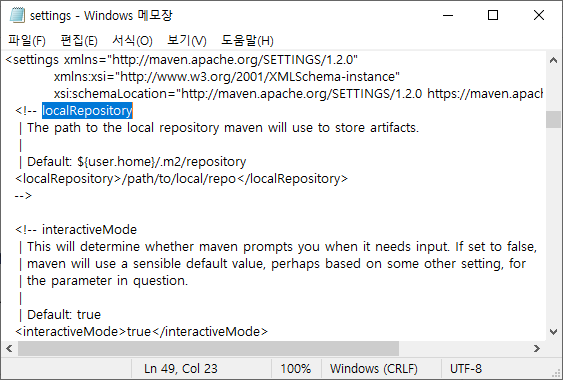

이제 STS (스프링 개발 가능한 이클립스) 설치
아니면 이클립스 IDE에서 제공하는 STS플러그인을 통한 설치
(STS플러그인 설치는 버전에 따라 문제가 생길 수 있어서 직접 STS를 설치 권장)
spring공식 사이트에서 제공했던 것이 github에서 설치하도록 바뀜
https://github.com/spring-projects/toolsuite-distribution/wiki/Spring-Tool-Suite-3
GitHub - spring-projects/toolsuite-distribution: the distribution build for the Spring Tool Suite and the Groovy/Grails Tool Sui
the distribution build for the Spring Tool Suite and the Groovy/Grails Tool Suite - GitHub - spring-projects/toolsuite-distribution: the distribution build for the Spring Tool Suite and the Groovy/...
github.com
버전에 따라서 설치
New and Noteworthy에서 어느 버전을 요구하는지 확인 가능


이 버전은 딱히 JDK버전 몇 이상이어야 한다는 내용이 없고
내가 설치된 이클립스는 2020-06(4.16) 버전과 일치해서 이 버전으로 설치
운영체제에 맞는 걸로 선택해서 설치

압축 풀기 전에 zip파일명이 길면 오류 날 수 있으니
파일명 수정 후 C드라이브 내에서 압축 풀기(경로 이름 줄이기 위해)
압축 풀다가 문제 생겼다는 창이 뜰 수 있는데 무시하면 됨

sts-bundle폴더만 C:\폴더 내에 배치 후
C:\sts-bundle\sts-3.9.13.RELEASE STS 클릭 후 실행
이클립스처럼 실행되면 설치 완료된 것


다음으론 DB구축
SQL 디벨로퍼에서 관리자 계정으로 접속 후 계정 생성

STS 환경 세팅
[window] - [show view]에서 기호에 맞게 세팅
progress : 프레임워크가 일하는 중에 치고 들어갔을 때 오류 날 수 있음
어떤 일을 하고 있는지 진행상황을 보여주는 것이 프로그래스
[window] - [perspective] - [customize perspective] - [shortcuts]에서
자주 사용하는 파일들도 세팅
서블릿은 스프링에서 디스패처 서블릿이라고 직접 설정할 필요가 없으므로 선택 해제
인코딩 설정
[window] - [preferences]에서
[general] - [workspace]
[general] - [editors] - [text editors] - [spelling]
[json] - [json files]
[web] - [css files]
[web] - [html files]
[web] - [jsp files]
[xml] - [xml files]
모두 UTF-8로 인코딩 설정
server는 모두 삭제
[window] - [runtime environment]에서도 서버 삭제

삭제한 곳에서 아파치 톰캣 add


자동 완성할 때 불필요한 주석 제거
[java] - [code style] - [code templates]에서 설정

STS와 Maven 연동
[maven] - [user settings]에서 settings.xml파일이 있는 경로 설정
local repository도 위에서 생성했던
라이브러리를 자동으로 저장되는 폴더를 위치하는지 확인

톰캣 포트번호와 서버 옵션 체크 설정

스프링 레거시 프로젝트 생성
스프링 mvc 프로젝트 템플릿 선택



하나 프로젝트 만들고 나서
라이브러리를 자동으로 저장되는 폴더에
기본적인 라이브러리들이 생성된 것 확인


src/main/java
java폴더 내에 프로젝트 생성할 때 입력했던 이름이 패키지로 생성되어있음
HomeController.java는 기본적으로 만들어지는 파일로 불필요하면 삭제
src/main/resources
resources xml파일 보관하는 소스 폴더
src/main/webapp
webapp이 곧 webContent
webapp에서 view를 담당하는 jsp파일 보관
webapp 내에 resources 폴더는 외부css, 사용자가 업로드한 문서 등
웹사이트 상에서 필요한 외부자원 보관하는 폴더 (!=src/main/resource)
webapp/web-inf/classes
주된 라이브러리는 maven을 이용해서 다운받기 때문에 lib라는 폴더 필요 x
webapp/WEB-INF/spring
servlet-context.xml 스프링과 관련된 환경설정의 xml파일
webapp/WEB-INF/views
home.jsp는 샘플로 만들어진 파일로 불필요하면 삭제
서버에 프로젝트 추가


프로젝트 우클릭 후 [properties] - [project facets]에서
자바버전에 맞게 선택 후 runtimes탭에서도 서버 체크

[java buile path]에서 메이븐, 아파치, jre 등록되어있는지 확인

스프링 최신 버전 확인 spring.io/projects/spring-framework
Spring Framework
spring.io
pom.xml에서 자바버전과 스프링 프레임워크 최신 버전 맞춰서 수정

'Framework' 카테고리의 다른 글
| 스프링 컨트롤러에서 파라미터 받는 여러 방법 (0) | 2022.01.14 |
|---|---|
| 스프링에게 주도권 부여하기 위해 bean등록 (0) | 2022.01.13 |
| 스프링 프레임워크 세팅2 (0) | 2022.01.13 |
| MyBatis Template (0) | 2022.01.05 |
| MyBatis config-xml (0) | 2022.01.05 |